
Innehåll
- Xbox ett
- Playstation 4
Xbox-användare har utnyttjat externa enheter under en tid nu, vilket gör att de kan utöka sitt lagringsutrymme och säkerhetskopiera sitt innehåll. För PlayStation-användare är dock att gräva ner sig i extern lagring en mer ny satsning. De senaste firmwareuppdateringarna har gjort det så att du äntligen kan installera en extern hårddisk på ditt system relativt enkelt.
Rekommenderade videor
Här är vår korta guide för alla dina externa lagringsbehov - hur du väljer rätt hårddisk för din konsol, hur du installerar din externa hårddisk, hur du felsöker och hur du hanterar din lagring. Läs vidare för mer information.
Relaterad
- Du kan fortfarande få en Thunder Shotgun i Fortnite Chapter 4 Säsong 2. Här är hur
- Xbox One X vs. PS4 Pro
- De bästa externa hårddiskarna för Xbox Series X
Xbox ett

Din Xbox One eller Xbox One S ansluts till en extern hårddisk via USB 3.0, så länge den har en lagringskapacitet på minst 256 GB. Du kan använda en hårddisk med lägre specifikationer, men den sparar bara dina media, och den fungerar inte för dina spel. Du kan också ansluta två externa enheter samtidigt, med hjälp av en USB 3.0-hubb, eller använda flera hårddiskar på ett system, byta ut dem och använda dem två åt gången.
Att välja hårddisk
Hur väljer du rätt hårddisk? Detta beror på några faktorer, såsom hur mycket pengar du vill lägga ut, din spelinställning och dina behov av hastighet och lagring. Externa hårddiskar finns i en mängd olika smaker, och Xbox är liberal med sina krav, vilket tillåter alla typer av enheter, inklusive både HDD- och SSD-lösningar.
Vad fan är skillnaden mellan SSD och hårddiskar? En solid state drive (SSD) lagrar data på mikrochips, och det finns inga rörliga delar inuti enheten, därav namnet. En hårddisk använder däremot rörliga delar för att läsa och skriva data på en disk. Med en SSD kommer du sannolikt att betala mer för mindre lagringsutrymme, men snabbare laddningstider.
I slutet av 2016 kostar SSD-enheter vanligtvis mellan 20 och 50 cent per GB, medan hårddiskar i allmänhet är mindre än 5 cent per GB, Det rapporterar Extreme Tech. Hårddiskar är bättre för dem som prioriterar budget och stora mängder utrymme, medan SSD är bättre för de som värdesätter snabbhet och är villiga att lägga ut pengar för något lite mer pålitligt och high-end. Kom dock ihåg att ditt system kommer att fungera snabbare med en SSD, men du kanske inte ser den enorma skillnaden du förväntar dig. Du kommer förmodligen att se om en 20-procentig minskning av laddningstid om du har en bra SSD, till skillnad från en hårddisk. Men ett spel som tog 90 sekunder att ladda innan kommer inte att laddas plötsligt på en enda millisekund. Det är också klokt att komma ihåg att en hybrid (SSHD) kommer att vara "nästan lika snabb" som en SSD, så deras värde ligger verkligen i användarens öga.
Om du ska gå med en hårddisk eller SSD är inte det enda du måste bestämma dig för heller. Vissa enheter har sin egen strömkälla – en nätsladd och en nätadapter – medan andra förlitar sig på ström från konsolens USB 3.0-port för att fungera. Om du gillar en ren installation (utan många sladdar) eller om du letar efter något litet och bärbart, är dessa faktorer att ta hänsyn till också. När det gäller pris betalar du var som helst mellan $40 och uppåt $300, beroende på typ av enhet och dess specifikationer.
Några av de bästa Xbox One-hårddiskarna du kan köpa för ett anständigt pris:
- WD 1TB Black USB 3.0 My Passport Portable External Hard Drive —
- Seagate Expansion 1TB bärbar extern hårddisk USB 3.0 — $55 på Amazon
- Seagate 1TB FireCuda Gaming SSHD (Solid State Hybrid Drive) —
- Samsung T3 Portable SSD – 500 GB – USB 3.1 Extern SSD —
- Samsung 850 EVO 500GB 2,5-tums SATA III intern SSD - $170 på Amazon
Installera din externa hårddisk för Xbox One
Se först till att du har installerat alla uppdateringar till ditt system. Om du har en Xbox-certifierad hårddisk bör systemet upptäcka den och den kommer att vara plug and play för det mesta, med systemet som leder dig genom processen automatiskt.
För andra hårddiskar, anslut enheten till en USB-port och tryck på Xbox-knappen i mitten av handkontrollen för att starta guiden. Efter det, gå till Inställningar > Alla inställningar > System > Lagring > Hantera lagring. Under Hantera lagring, bör du se din externa hårddisk listad. Om du inte ser din externa enhet listad, prova följande felsökningssteg:
Steg 1: Ta bort och återanslut enheten till samma USB-port.
Steg 2: Ta bort och återanslut enheten till en annan USB-port.
Steg 3: Starta om din konsol.
Steg 4: Gå in Inställningar > Alla inställningar > Strömläge och avmarkera rutan bredvid "Stäng av lagring när Xbox är avstängd."
Steg 5: Anslut en annan kompatibel enhet till din konsols USB-port för att se om den fungerar korrekt.
Steg 6: Om din hårddisk fungerar med en nätadapter, försök att ansluta den till ett annat uttag.
När du ser din externa hårddisk listad följer du anvisningarna på skärmen. Döp också enheten till något unikt så att du lätt kan känna igen den. Du kan byta namn på din hårddisk genom att välja den och välja alternativet "byt namn".
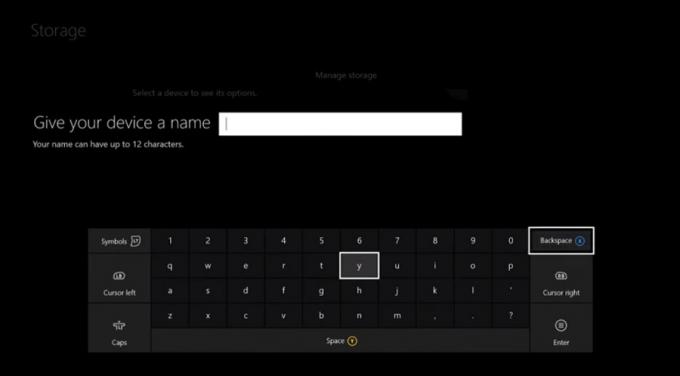
Använda din externa hårddisk
För att se innehållet på din hårddisk, besök Lagring menyn, välj namnet på din enhet och välj Visa innehållet alternativ. Medan dina nya spel installeras på din hårddisk automatiskt med standardinställningen, måste du flytta över dina gamla spel manuellt. För att göra det, gå till din konsol Mina spel och appar menyn och hitta spel du vill flytta. Alternativt kan du gå till Lagring menyn och klicka på din interna hårddisk och hitta spelen där.
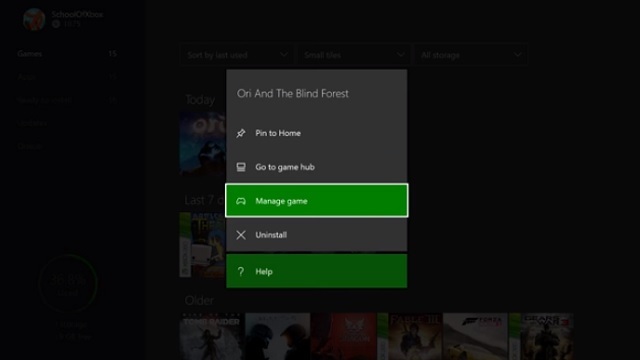
För att flytta ett spel, välj Hantera spel, Flytta alla, och välj Flytta till din externa hårddisk. Beroende på storleken på ditt spel och din enhets specifikationer kan detta ta allt mellan några sekunder och flera minuter att slutföra. Om du vill ha ett spel på både din interna och externa enhet – säg, om du kopierar ditt innehåll från en Xbox One till en Xbox One S kanske – kan du välja Kopiera alla istället för Flytta alla, och spelet kopieras till din externa enhet istället för att överföras.
Playstation 4

Tack vare Sonys senaste firmwareuppdatering för PlayStation 4 behöver du inte längre hoppa genom alla ringar för att uppgradera din lagringskapacitet. Din externa hårddisk fungerar med alla PS4-modeller om den är USB 3.0-kompatibel och har minst 250 GB lagringsutrymme (8 TB är max).
Att välja en hårddisk
PlayStation-användare har liknande överväganden som Xbox-användare när de väljer en extern hårddisk - portabilitet, kostnad, estetik och hastighet. Om du vill ha något snabbare, med mer utrymme, och du inte vill spendera massor av pengar, är det en bra idé att välja en hybridmodell. I PS4 hastighetstester mellan SSD och SSHD är SSHD vanligtvis bara några sekunder långsammare.
Om du redan har en extra intern enhet kan det vara en bra idé att välja ett USB 3.0-hölje för cirka $10 eller $20. Detta kommer att spara dig en stor del av förändringar, och du kommer fortfarande att få den lagring du behöver.
Några av de bästa PS4-hårddiskar du kan köpa just nu för ett anständigt pris.
- Toshiba Canvio Connect II 1TB bärbar hårddisk —
- Seagate Expansion 1TB bärbar extern hårddisk — $55 på Amazon
- WD 2TB Elements bärbar extern hårddisk —
- Seagate 1TB FireCuda Gaming SSHD (Solid State Hybrid Drive) —
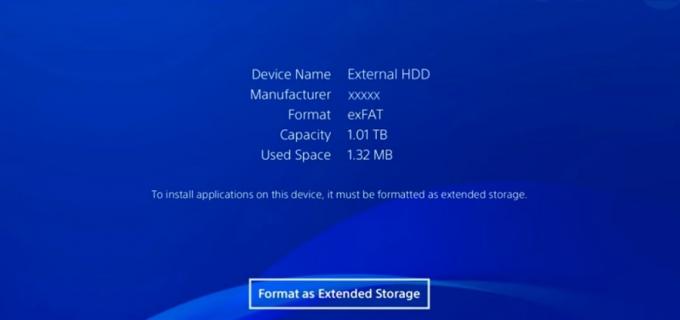
Installera och formatera din externa hårddisk
Anslut din enhet till en USB-port på din PlayStation och gå till Inställningar > Enheter > USB-lagringsenheter. När du har valt USB-lagringsenheter, bör du se din externa hårddisk listad på skärmen. Om det inte finns i listan och du ser ett meddelande som säger "USB-lagring är inte ansluten" under USB-lagringsenheter menyn, kontrollera att du har installerat alla de senaste konsoluppdateringarna och att din USB-enhet är ansluten hela vägen. Om du fortfarande inte kan se namnet på din hårddisk på skärmen, prova en annan USB-port eller ett annat uttag, om du har en hårddisk med separat strömkontakt.
När du klickar på den externa hårddisken kommer din konsol att uppmana dig att formatera hårddisken. Fortsätt och formatera din enhet som utökat lagringsutrymme och följ instruktionerna på skärmen. Observera att när du har slutfört detta steg kommer din PS4 att torka din externa hårddisk så att den kan förbereda den för användning.
När de formaterats kommer dina skivspel och nedladdningar att installeras på din externa hårddisk som standard. Om du vill ändra detta kan du göra det genom att välja Lagring under inställningar menyn och ändra installationsplatsen till din Systemlagring istället för din Utökad förvaring.
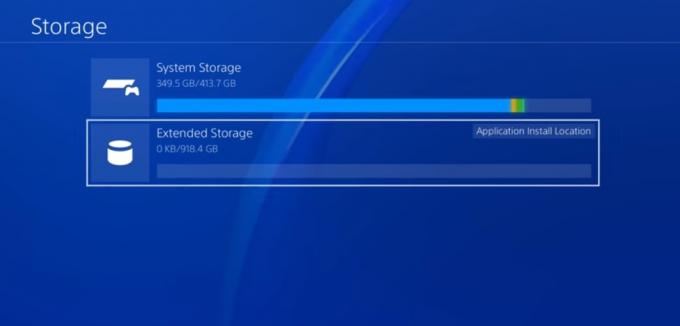
Använda din externa hårddisk
Att flytta PS4-spel till din externa hårddisk är relativt enkelt. För att göra det, gå till Inställningar > Lagring > Systemlagring > Program. Här kan du flytta ett eller flera spel åt gången till utökat lagringsutrymme.
För att kopiera ett spel till din hårddisk, gå till Inställningar > Program sparad datahantering > Sparad data i ssystemlagring. Välj sedan Kopiera till USB-lagringsenhet, välj vad du vill kopiera och vänta på att processen ska slutföras.
Du kan också säkerhetskopiera din PS4:s interna hårddisk till en extern enhet genom att gå till Inställningar > System > Säkerhetskopiera och återställa. Du måste bekräfta vilken data du vill säkerhetskopiera och sedan namnge din säkerhetskopia så att du enkelt kan identifiera den.
Redaktörens rekommendationer
- Alla plattformsoberoende spel (PS5, Xbox Series X, PS4, Xbox One, Switch, PC)
- Sony visar hur Horizon Forbidden West kommer att se ut på PS4
- Dessa fyra tips hjälper dig att maximera batteritiden för din Xbox One-kontroller
- Hur du överför din data från en PS4 till en PS4 Pro
- PS4 Slim vs. Xbox One S: Specifikationsjämförelse




